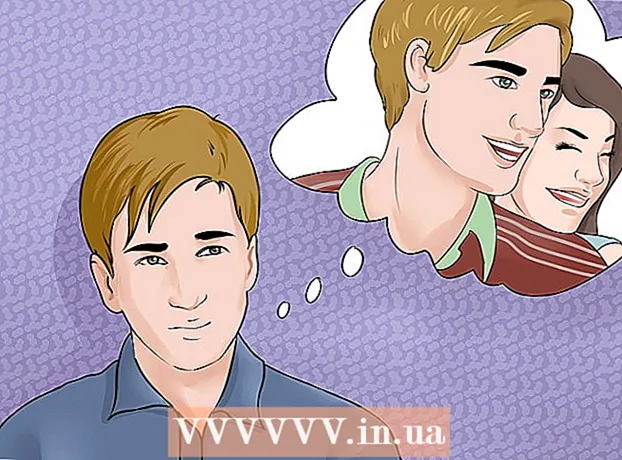Autora:
Judy Howell
Data De La Creació:
26 Juliol 2021
Data D’Actualització:
1 Juliol 2024
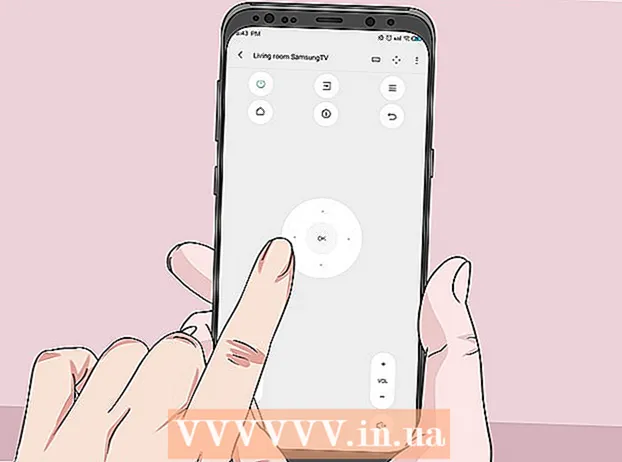
Content
El IR a "IR Blaster" significa infraroig. La majoria de comandaments a distància utilitzen infrarojos per comunicar-se amb equips d’entreteniment domèstic, com ara televisors, receptors d’àudio i reproductors de DVD. Alguns models d'Android tenen un blaster IR incorporat i, amb l'aplicació adequada, podeu utilitzar el telèfon o la tauleta per controlar el televisor, entre altres coses. Aquest wikiHow us ensenya a convertir el vostre telèfon o tauleta Android compatible amb IR en un control remot virtual.
Per trepitjar
 Assegureu-vos que el telèfon tingui un blaster IR. La forma més senzilla d’esbrinar-ho és cercar a Internet les especificacions del model de telèfon (o buscar el model de telèfon amb les paraules "IR blaster" al darrere) i mirar els resultats de la cerca. En l'actualitat, hi ha menys Android disponibles amb bombes IR, però encara es poden trobar en alguns models.
Assegureu-vos que el telèfon tingui un blaster IR. La forma més senzilla d’esbrinar-ho és cercar a Internet les especificacions del model de telèfon (o buscar el model de telèfon amb les paraules "IR blaster" al darrere) i mirar els resultats de la cerca. En l'actualitat, hi ha menys Android disponibles amb bombes IR, però encara es poden trobar en alguns models. - Els models moderns d’HTC i Samsung ja no vénen amb blasters IR, però sovint els podeu trobar en models més nous publicats per Huawei, Honor i Xiaomi.
- També podeu veure el manual d’usuari del dispositiu Android si l’heu desat.
 Instal·leu una aplicació Remote IR universal si encara no en teniu cap. Abans de descarregar una aplicació nova, consulteu el calaix de l'aplicació per si hi ha cap aplicació blaster remota / IR integrada. Si no en veieu cap, a Google Play Store hi ha moltes aplicacions gratuïtes i de pagament que podeu utilitzar per controlar els equips de vídeo i àudio domèstics. Algunes opcions populars i molt apreciades inclouen el control remot de TV universal de CodeMatics i el control remot universal AnyMote + WiFi Smart Home Control de Color Tiger. És possible que hàgiu de provar algunes aplicacions diferents abans de trobar la que millor us funcioni.
Instal·leu una aplicació Remote IR universal si encara no en teniu cap. Abans de descarregar una aplicació nova, consulteu el calaix de l'aplicació per si hi ha cap aplicació blaster remota / IR integrada. Si no en veieu cap, a Google Play Store hi ha moltes aplicacions gratuïtes i de pagament que podeu utilitzar per controlar els equips de vídeo i àudio domèstics. Algunes opcions populars i molt apreciades inclouen el control remot de TV universal de CodeMatics i el control remot universal AnyMote + WiFi Smart Home Control de Color Tiger. És possible que hàgiu de provar algunes aplicacions diferents abans de trobar la que millor us funcioni. - No totes les aplicacions IR són aplicacions de control remot universals. Alguns són per a marques específiques. Llegiu la descripció de l'aplicació abans d'instal·lar-la.
 Obriu l'aplicació remota IR. Podeu continuar Obrir per obrir l'aplicació des de Play Store o tocar la icona al calaix de l'aplicació.
Obriu l'aplicació remota IR. Podeu continuar Obrir per obrir l'aplicació des de Play Store o tocar la icona al calaix de l'aplicació.  Seleccioneu el blaster IR quan se us demani. L'aplicació us demanarà que trieu el vostre blaster IR quan l'obriu per primera vegada. Seguiu les instruccions que apareixen a la pantalla per seleccionar-lo i / o triar els permisos adequats.
Seleccioneu el blaster IR quan se us demani. L'aplicació us demanarà que trieu el vostre blaster IR quan l'obriu per primera vegada. Seguiu les instruccions que apareixen a la pantalla per seleccionar-lo i / o triar els permisos adequats.  Seleccioneu el model que voleu conduir. La majoria d'aplicacions inclouen una llista integrada d'equips d'àudio i vídeo admesos per triar. Normalment, primer heu de triar el fabricant i després el model.
Seleccioneu el model que voleu conduir. La majoria d'aplicacions inclouen una llista integrada d'equips d'àudio i vídeo admesos per triar. Normalment, primer heu de triar el fabricant i després el model. - En funció de l'aplicació que utilitzeu, és possible que se us demani que introduïu un codi universal per al dispositiu. Podeu trobar aquests codis a Internet cercant el model i el "codi de control remot". També podeu visitar un lloc com https://codesforuniversalremotes.com per trobar el vostre codi.
- Els televisors, reproductors de DVD / Blu-Ray, receptors d’àudio i molt més es poden controlar amb un blaster IR.
 Seguiu les instruccions que apareixen a la pantalla per configurar el dispositiu. Després de triar el model, l'aplicació mostrarà algunes instruccions per emparellar-lo amb l'aplicació. Els passos són diferents per aplicació i dispositiu. Un cop hàgiu acabat la instal·lació, hauríeu de poder utilitzar el vostre Android per controlar el dispositiu.
Seguiu les instruccions que apareixen a la pantalla per configurar el dispositiu. Després de triar el model, l'aplicació mostrarà algunes instruccions per emparellar-lo amb l'aplicació. Els passos són diferents per aplicació i dispositiu. Un cop hàgiu acabat la instal·lació, hauríeu de poder utilitzar el vostre Android per controlar el dispositiu. - Algunes aplicacions permeten afegir diversos dispositius. Si l'aplicació és gratuïta, pot limitar el nombre de dispositius que podeu afegir.
 Apunteu el blaster IR cap al dispositiu que voleu controlar. Com un comandament a distància normal, el blaster IR funciona millor quan manteniu el dispositiu correctament. Normalment, el blaster IR es troba a la part superior del dispositiu. Només cal apuntar i prémer els botons de la pantalla d'Android per fer funcionar el dispositiu que trieu.
Apunteu el blaster IR cap al dispositiu que voleu controlar. Com un comandament a distància normal, el blaster IR funciona millor quan manteniu el dispositiu correctament. Normalment, el blaster IR es troba a la part superior del dispositiu. Només cal apuntar i prémer els botons de la pantalla d'Android per fer funcionar el dispositiu que trieu.  Proveu les funcions externes. Per començar, premeu el botó d’engegada per engegar o apagar el dispositiu i, a continuació, continueu treballant en altres controls. El control remot virtual de l'aplicació ha de tenir les mateixes funcions (o similars) que el control remot del producte real.
Proveu les funcions externes. Per començar, premeu el botó d’engegada per engegar o apagar el dispositiu i, a continuació, continueu treballant en altres controls. El control remot virtual de l'aplicació ha de tenir les mateixes funcions (o similars) que el control remot del producte real.